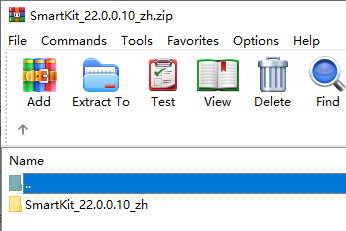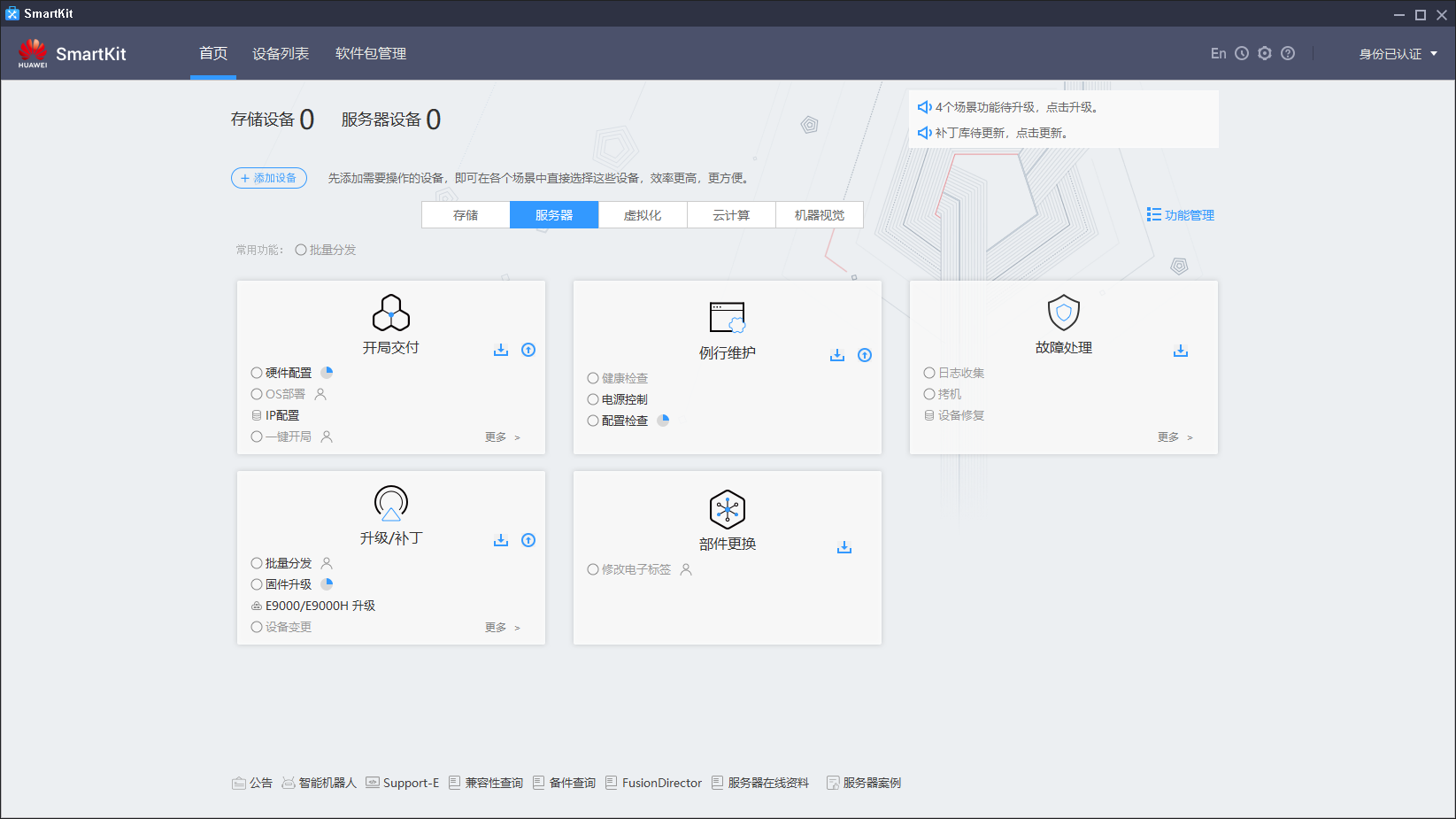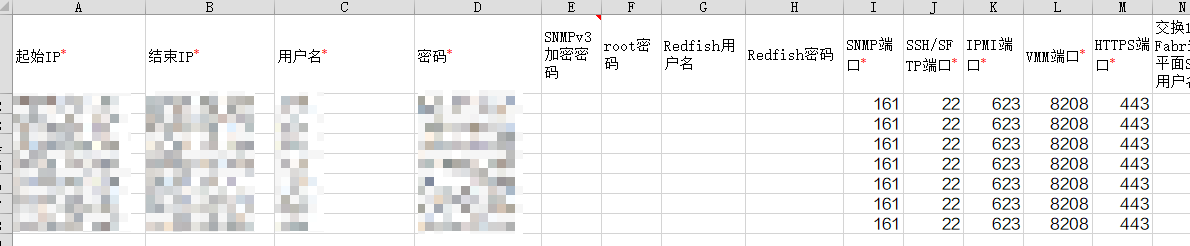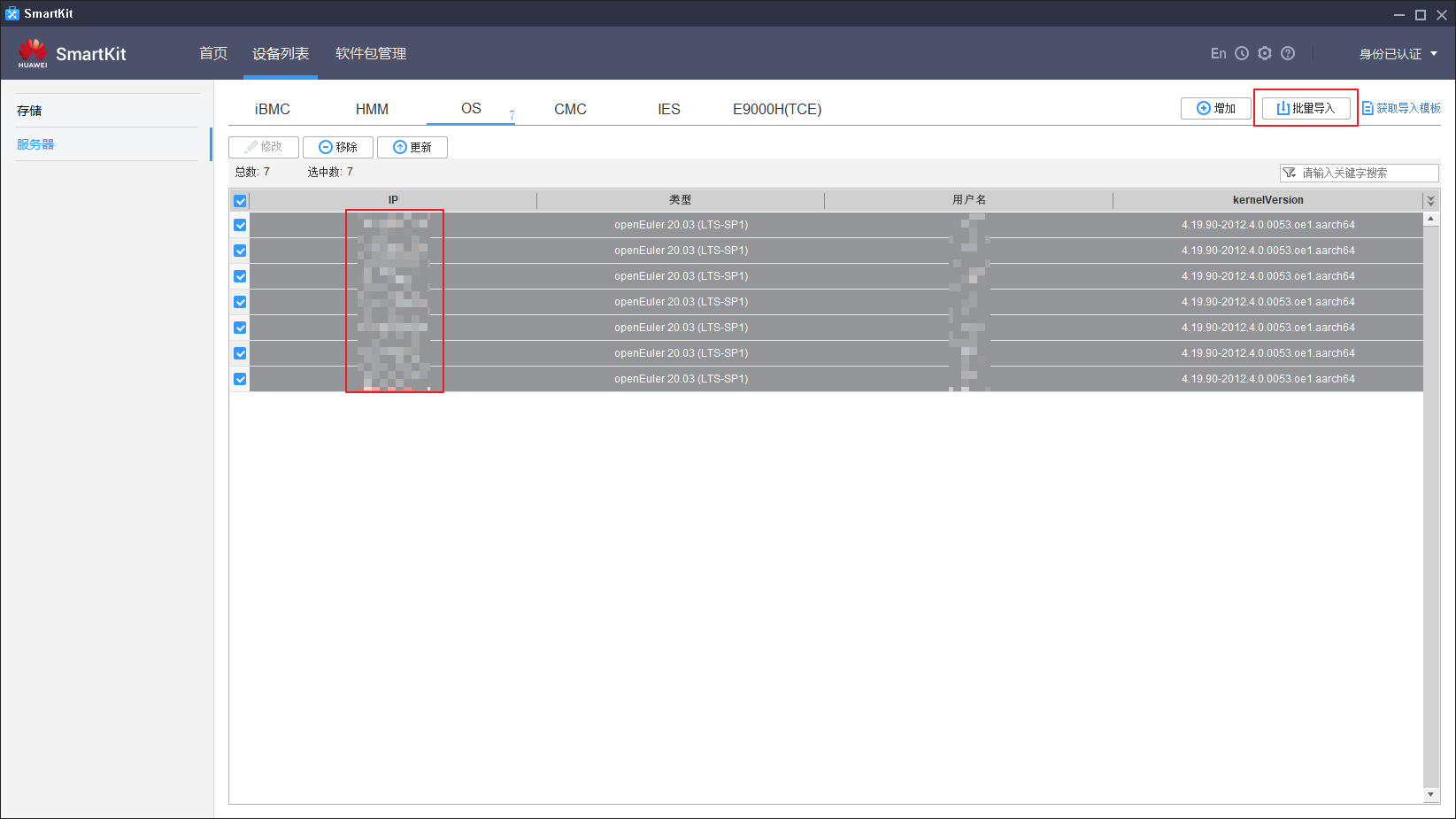SmartKit工具相关操作
SmartKit工具安装、批量分发可参考本章节。
SmartKit工具安装
SmartKit批量分发功能
- 在SmartKit首页依次选,单击“批量分发”。
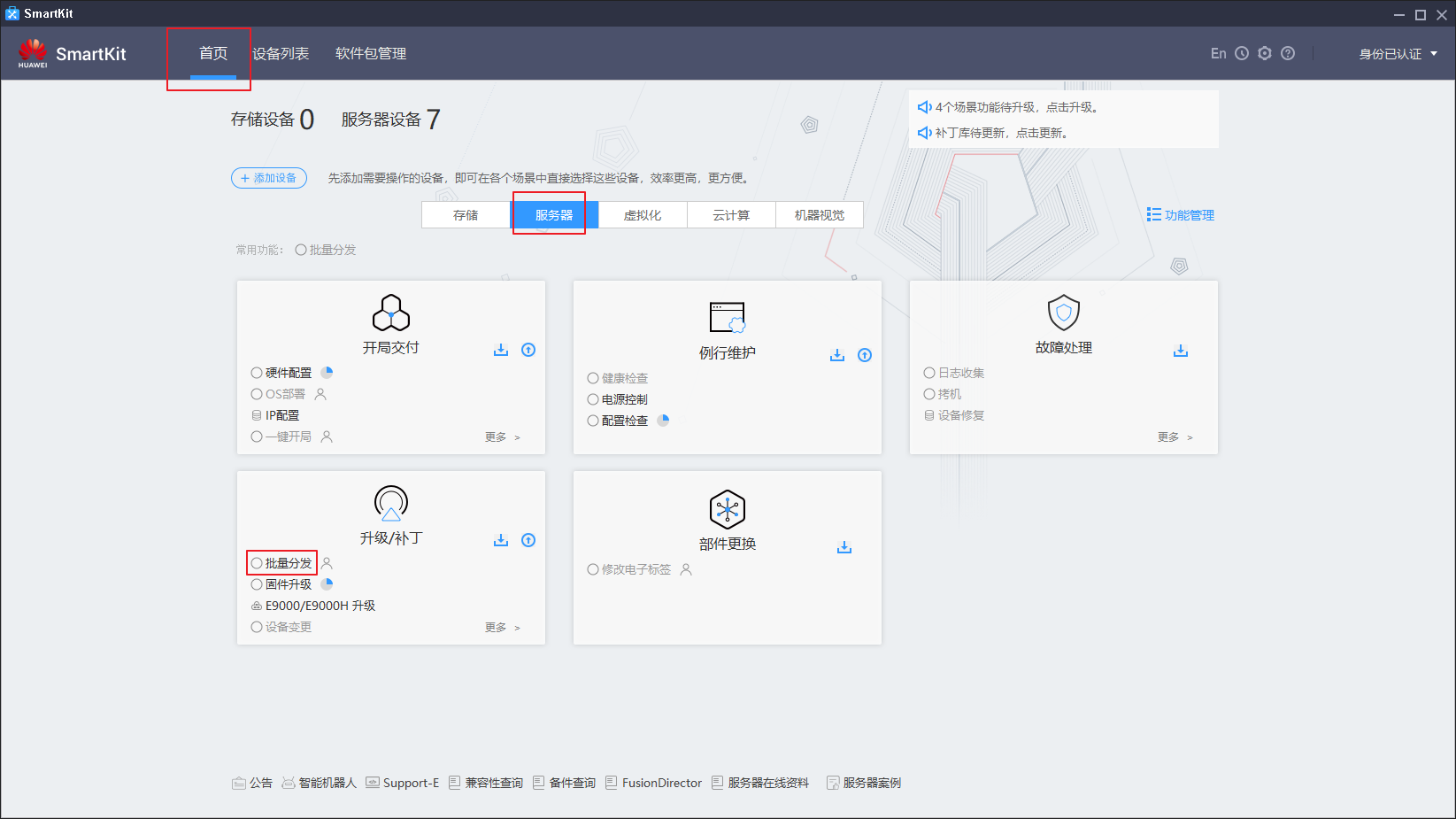
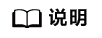
- 第一次使用批量分发功能,会提示当前功能不可用,是否在线安装该功能,请单击“确定”。
- 此处仅为举例,安装节点请根据实际情况选择。
- 选择,选中需要安装节点的IP地址,单击“确定”。
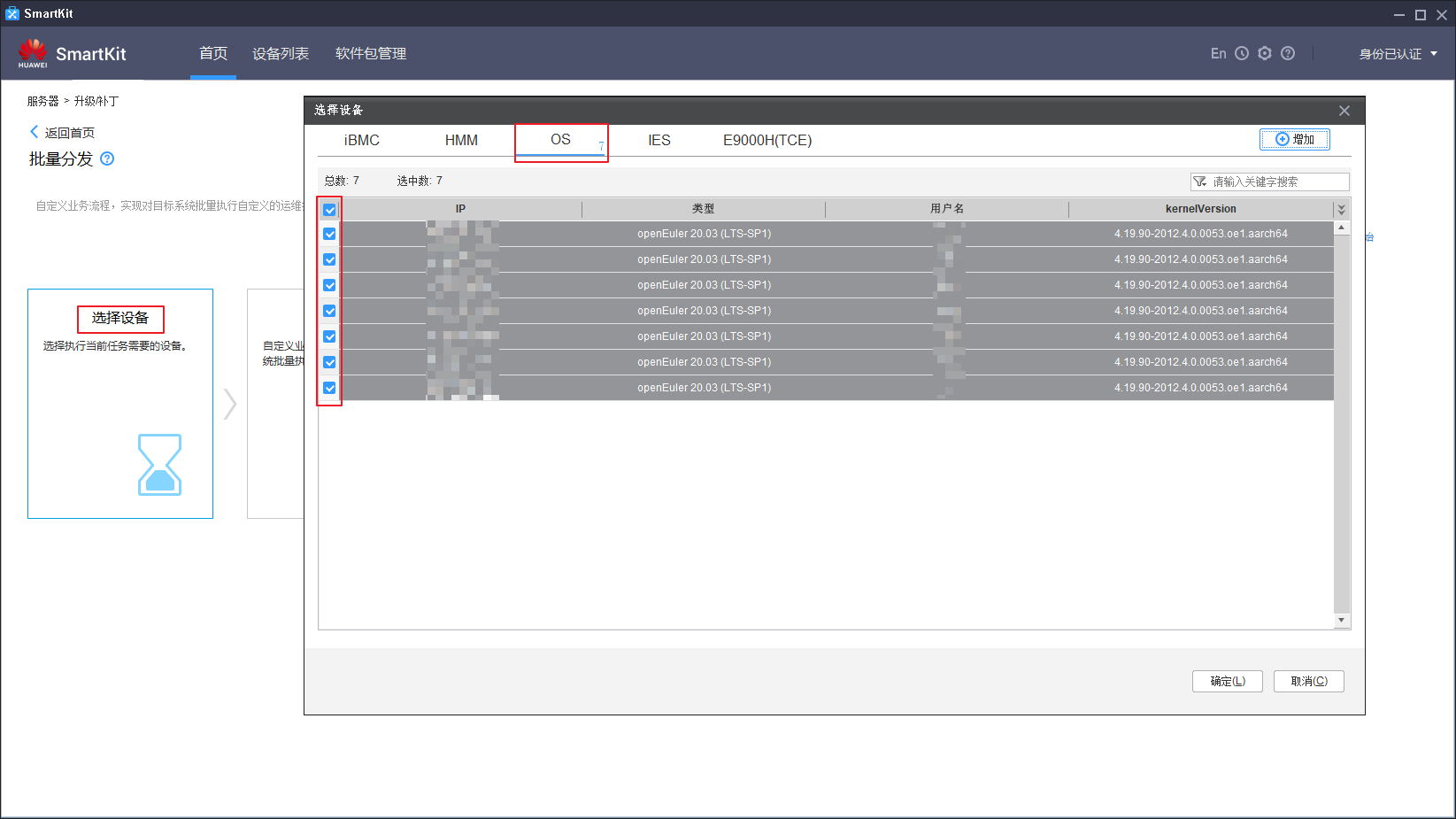
- 单击“批量分发”,进入批量分发界面。

- 选中一个或多个节点,配置业务流。
- 单击“配置业务流”,选择“自定义”,单击“下一步”。

- 选择"命令执行"或者"文件传输",添加任务后单击保存。
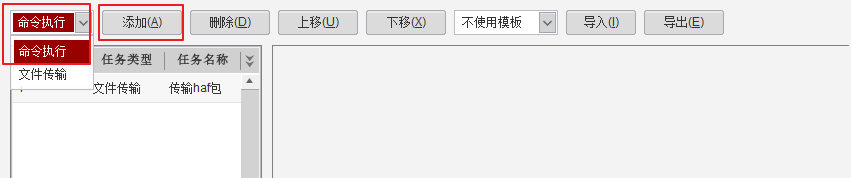
- 导出业务流,保存至本地。后续其他安装,即可通过导入业务流,快速安装。
- 单击右上角的“导出”按钮弹出“选择模板保存路径”窗口。

- 将模板命名重命名,单击“保存”。
- 单击右上角的“导出”按钮弹出“选择模板保存路径”窗口。
- 执行业务流。
单击右下角的“完成”,选择“执行业务流”,执行状态成功即可。
父主题: 相关参考